Como excluir mensagens do WhatsApp

Às vezes, você só quer excluir uma mensagem do WhatsApp. Talvez você tenha enviado uma mensagem para seu parceiro para sua mãe ou talvez queira apenas ocultar detalhes pessoais como uma senha compartilhada. Seja qual for o motivo, vamos ver como fazer isso.
Com o WhatsApp, há duas opções quando você está excluindo mensagens. Se você excluir uma mensagem enviada dentro de sete minutos após o envio, poderá removê-la do dispositivo de todos os destinatários. Isso funciona quer você esteja enviando mensagens para uma pessoa ou um grupo. Eles só verão uma nota dizendo que a mensagem foi excluída. Mesmo que eles já o tenham lido, desde que você o exclua em sete minutos, a mensagem desaparecerá (embora eles provavelmente ainda lembrem o que foi dito)
Se você esperar mais de sete minutos para excluir um mensagem ou excluir uma mensagem que alguém enviou para você, as coisas são um pouco diferentes. Você ainda pode excluí-lo do seu dispositivo, mas ele permanecerá no de todos os outros. Isso protegerá você se alguém estiver passando por suas mensagens do WhatsApp, mas as informações ainda estão em algum lugar.
No iPhone
Para excluir uma mensagem do WhatsApp no iOS, pressione e toque no botão Excluir seguido pelo ícone de exclusão
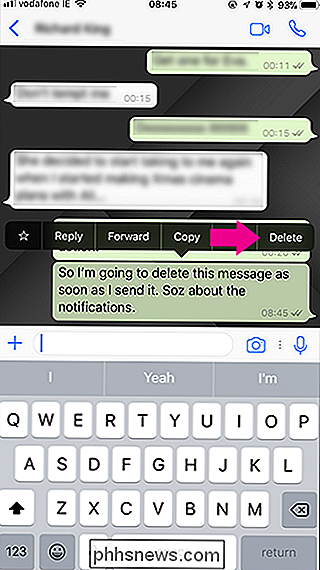
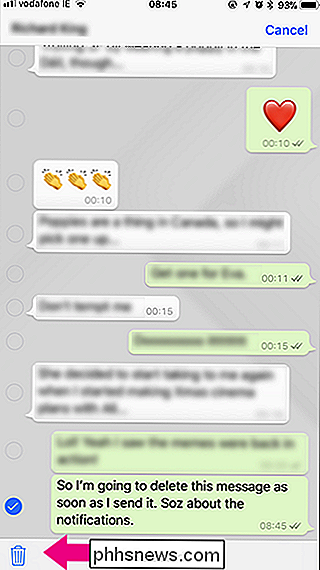
Selecione se deseja excluir a mensagem para todos ou apenas do seu próprio dispositivo. Se passaram mais de sete minutos desde que você enviou a mensagem ou alguém a enviou, você só poderá removê-la do seu próprio dispositivo.
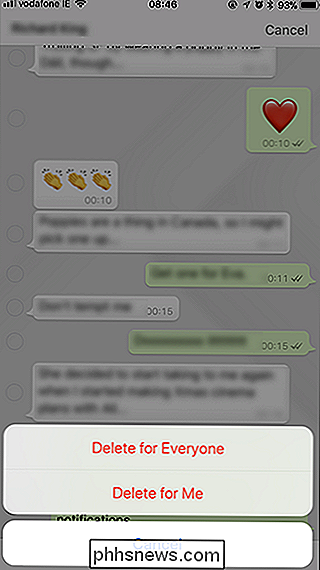
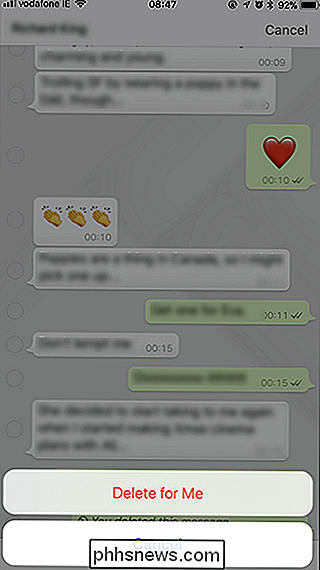
E, assim, a mensagem desapareceu.
No Android
Para excluir uma mensagem do WhatsApp no Android, pressione e toque no ícone de exclusão.

Se você estiver tentando excluir a mensagem sete minutos após o envio, verá a opção Excluir para todos. . Caso contrário, você verá apenas Excluir para mim. Selecione a opção desejada.

A mensagem agora é excluída.

Como adicionar neve caindo às suas fotos com o Photoshop
Tirar fotos na neve caindo é difícil. Está frio, seu equipamento fica molhado e todo mundo fica mal-humorado. Por que se preocupar em ir para fora quando você pode fingir no Photoshop? Veja como: Primeiro Passo: Escolher uma Imagem Adequada Adicionar neve caindo a uma foto de praia ensolarada onde todos em um biquíni nunca parecerão realistas.

Como impedir que o Galaxy S7 e o S8 configurem aplicativos padrão automaticamente O Android
é Uma questão de escolha: como a opção de usar aplicativos diferentes para coisas diferentes ou alterar aplicativos com um toque. Mas no Galaxy S8 (e S7 rodando o Nougat), a Samsung mudou a opção de lançar aplicativos específicos “apenas uma vez” e automaticamente torná-los a escolha padrão. O problema é que isso não funciona para a maioria das pessoas.



